Integrere Høiax Connected varmtvannsbereder i Home Assistant
-
Lignende innhold
-
- 1 svar
- 544 visninger
-
Konvertere gamle Fermax ADS/VDS porttelefon til en smart løsning
Av SK2024,
- home assistant
- fermax intercom
- (og 1 andre)
- 0 svar
- 415 visninger
-
- 3 svar
- 1 369 visninger
-
Oppsummering av status elbil-hjemmelader og -automasjon - januar 2025
Av dagb,
- elbil
- hjemmeautomasjon
- (og 5 andre)
- 19 svar
- 3 492 visninger
-
Namron Zigbee LED Dimmer TW (1402768) - Problemer med Tunable White og Adaptive Lighting / Circadian Lighting
Av sinus,
- zigbee2mqtt
- namron
- (og 2 andre)
- 9 svar
- 1 833 visninger
-




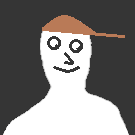
Anbefalte innlegg
Bli med i samtalen
Du kan publisere innhold nå og registrere deg senere. Hvis du har en konto, logg inn nå for å poste med kontoen din.